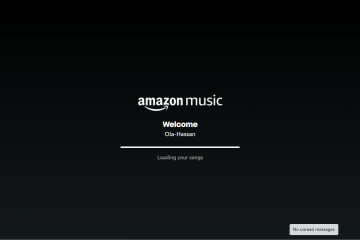Kiểm tra mức sử dụng CPU giúp bạn hiểu lý do khiến PC của bạn chạy chậm hoặc tại sao ứng dụng có cảm giác không phản hồi. Windows 10 cung cấp một số công cụ tích hợp hiển thị hoạt động theo thời gian thực, tải trên mỗi lõi và các quy trình nền có thể đẩy CPU của bạn quá mức.
Hướng dẫn này hiển thị các cách nhanh nhất để kiểm tra mức sử dụng CPU và cung cấp các công cụ sâu hơn để giám sát nâng cao.
1) Kiểm tra mức sử dụng CPU bằng Trình quản lý tác vụ
Nhấn Ctrl + Shift + Esc và chọn Thêm chi tiết nếu chế độ xem thu gọn xuất hiện. Tiếp theo, chọn tab Hiệu suất. Tại đây, bạn có thể xem tỷ lệ phần trăm CPU, tốc độ xung nhịp, số lõi và lịch sử sử dụng đang hoạt động.
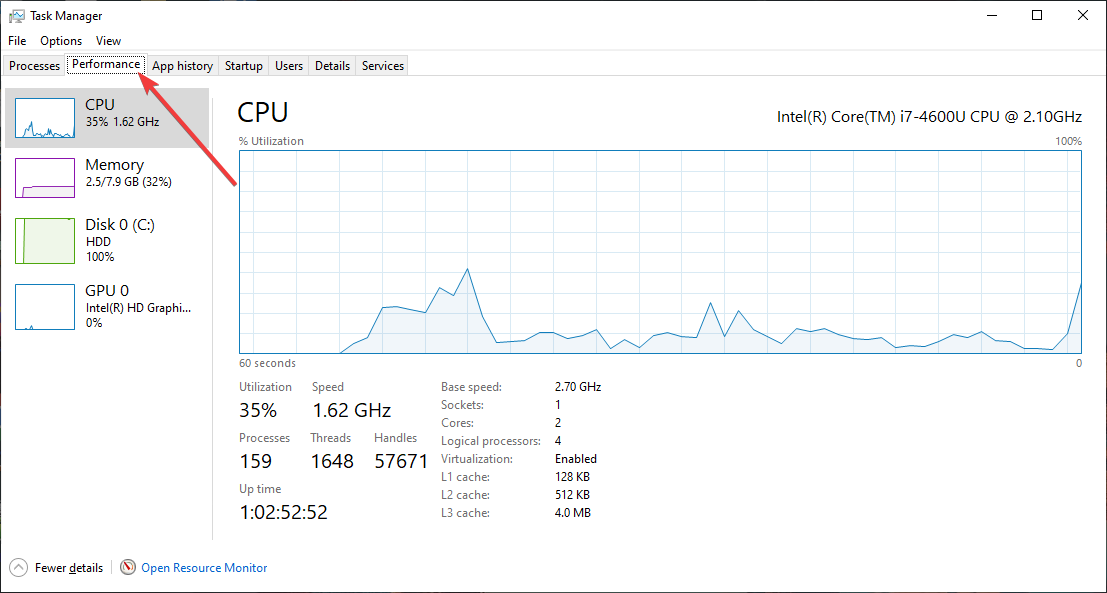
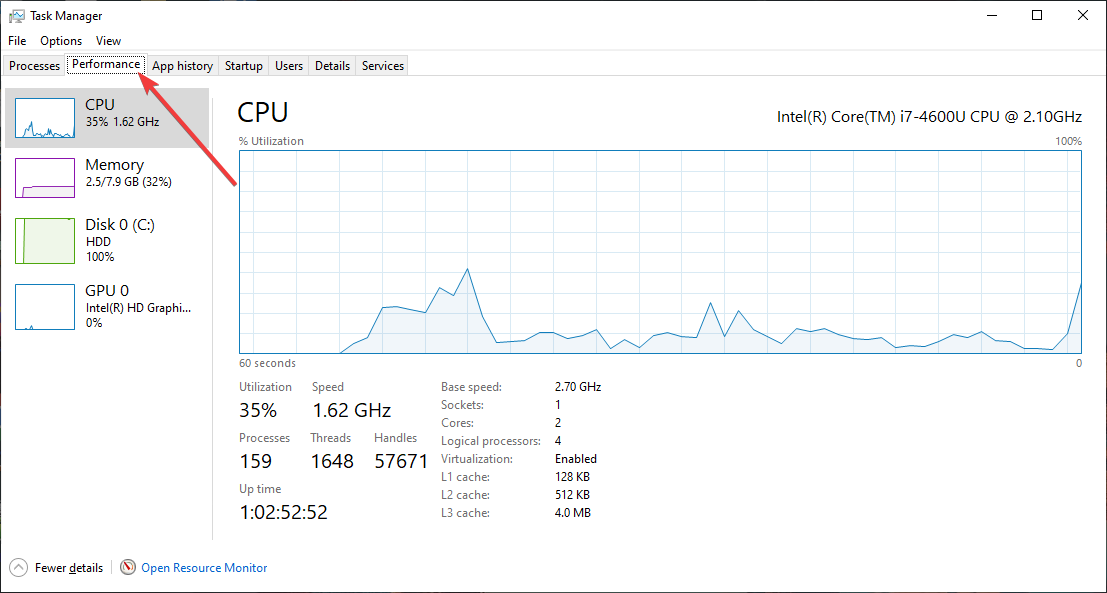
Để xem mức sử dụng CPU trên mỗi ứng dụng, hãy nhấp vào tab Quy trình ở trên cùng và nhấp vào tiêu đề cột CPU để sắp xếp theo mức sử dụng cao nhất. Giờ đây, bạn có thể tìm kiếm các ứng dụng hoặc dịch vụ chạy trên mức bình thường.
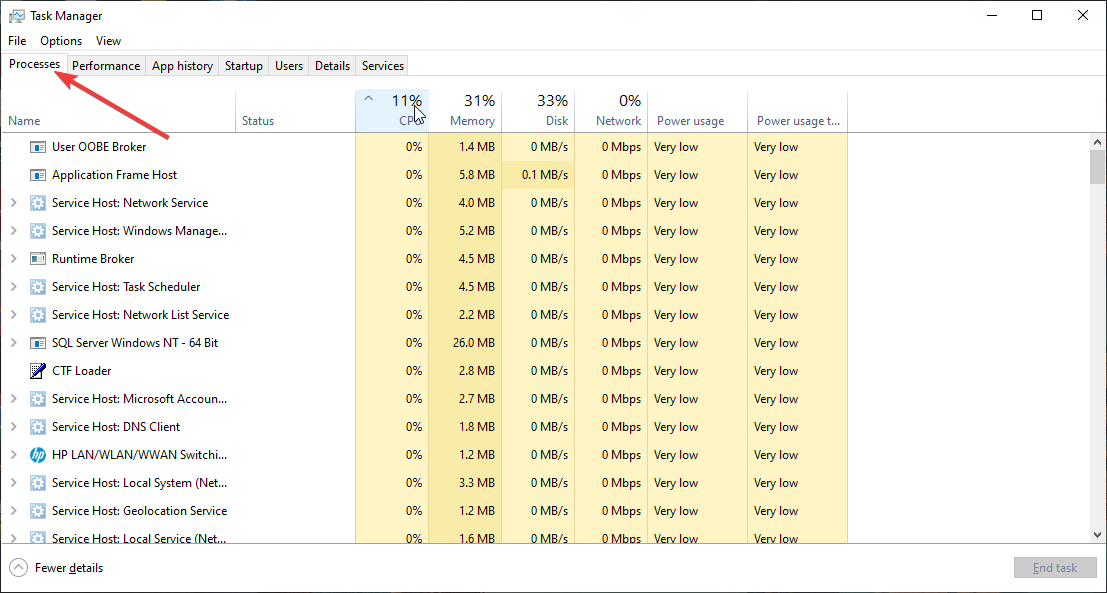
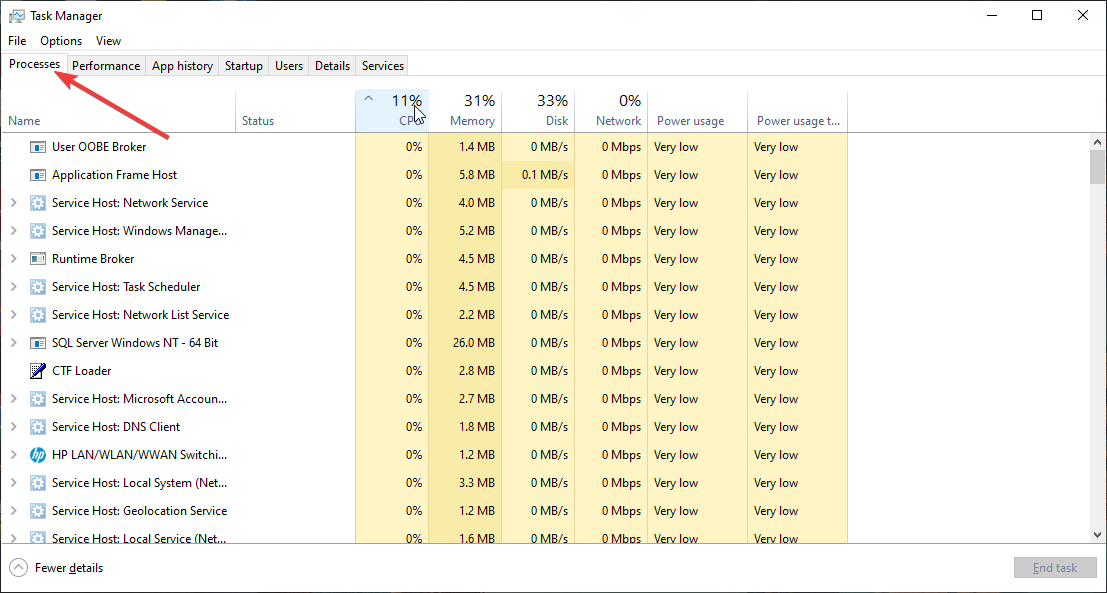
Cuối cùng, bạn có thể chuyển sang chế độ xem bộ xử lý logic (mỗi lõi) để xem liệu mức sử dụng có trải đều trên CPU hay không. Chỉ cần nhấp chuột phải vào biểu đồ CPU và chọn Thay đổi biểu đồ thành > Bộ xử lý logic. Từ đây, hãy chú ý xem các lõi có hoạt động tối đa trong khi các lõi khác không hoạt động hay không.
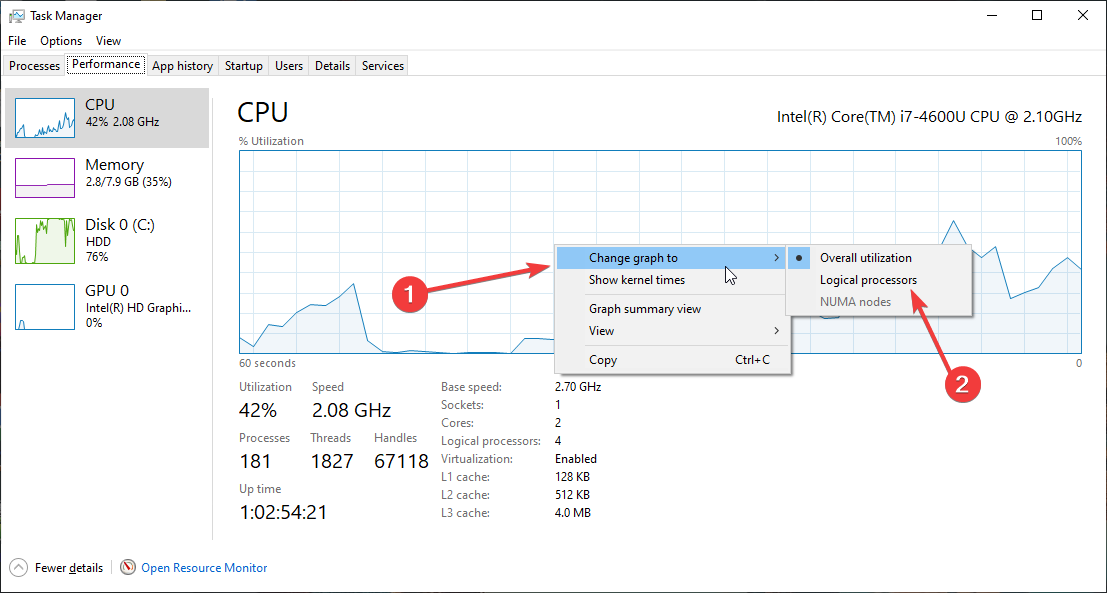
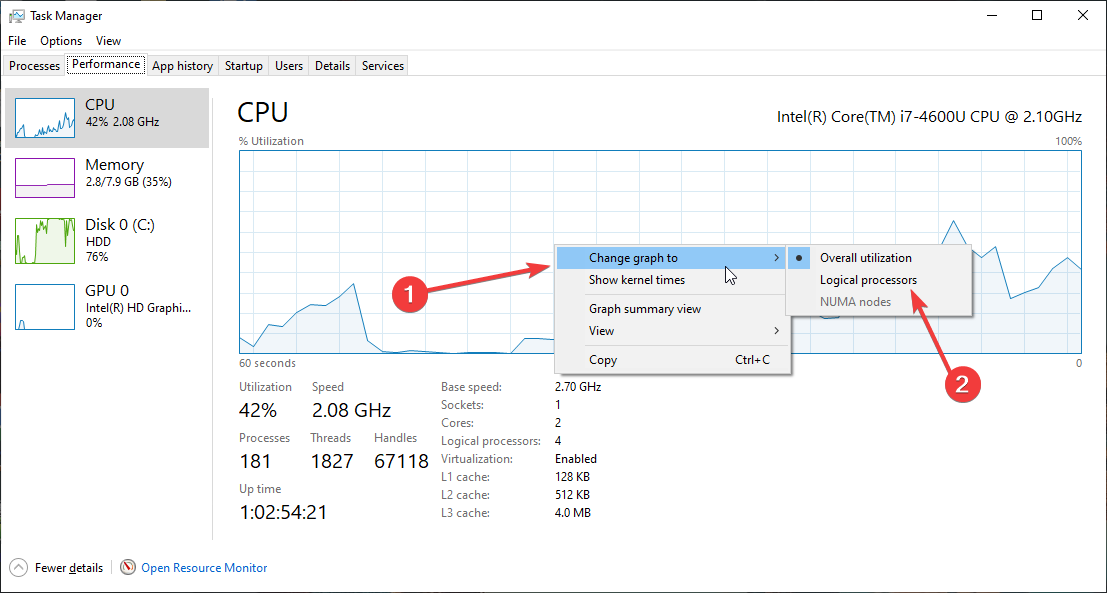
2) Xem mức sử dụng CPU bằng Game Bar Windows 10
Game Bar hiển thị một lớp phủ nhỏ hiển thị mức sử dụng CPU ngay cả khi các ứng dụng chạy toàn màn hình. Để sử dụng tính năng này, nhấn Windows + G và chọn Hiệu suất từ bảng tiện ích. Bây giờ, hãy bật tính năng giám sát CPU.
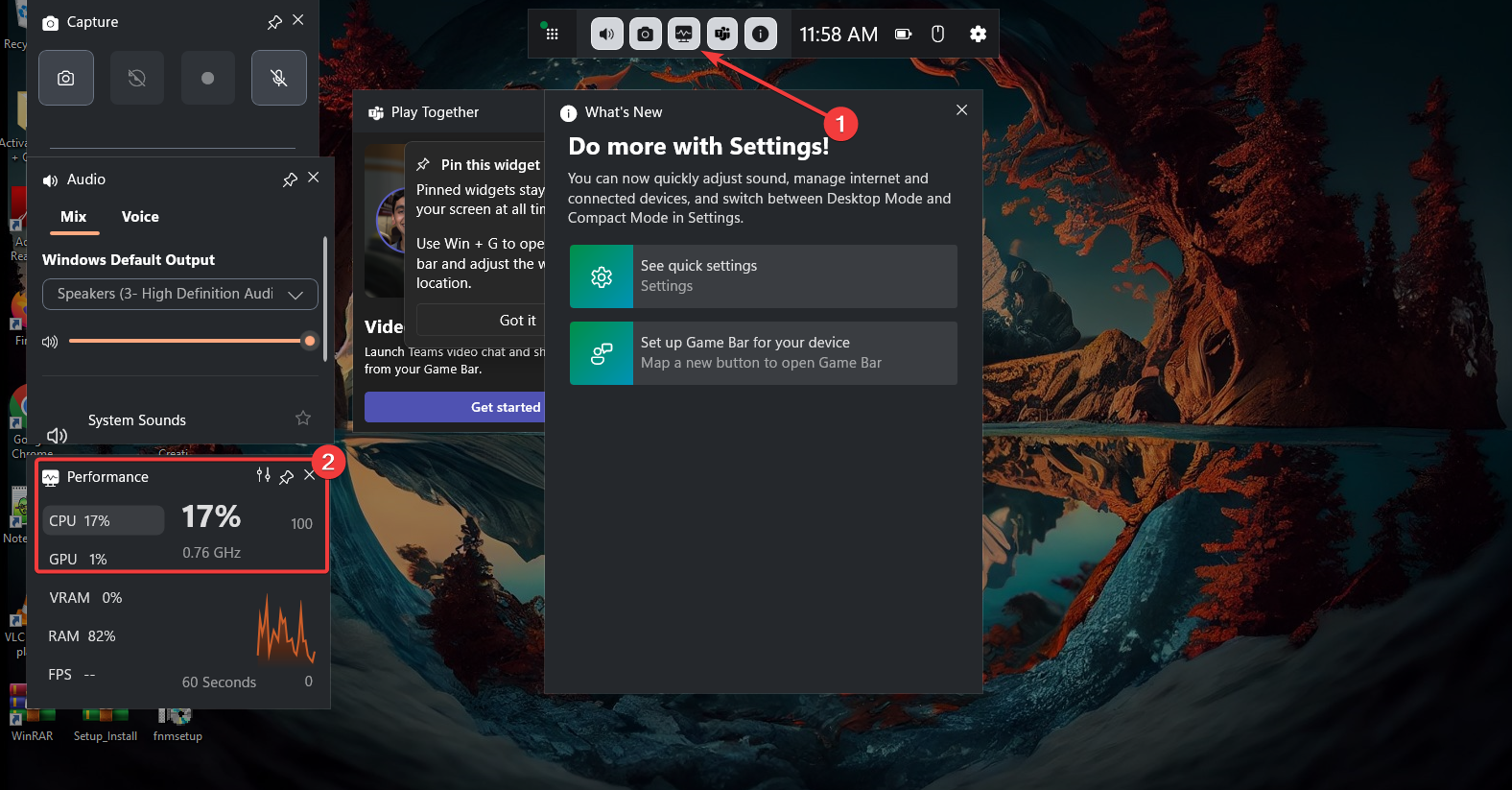
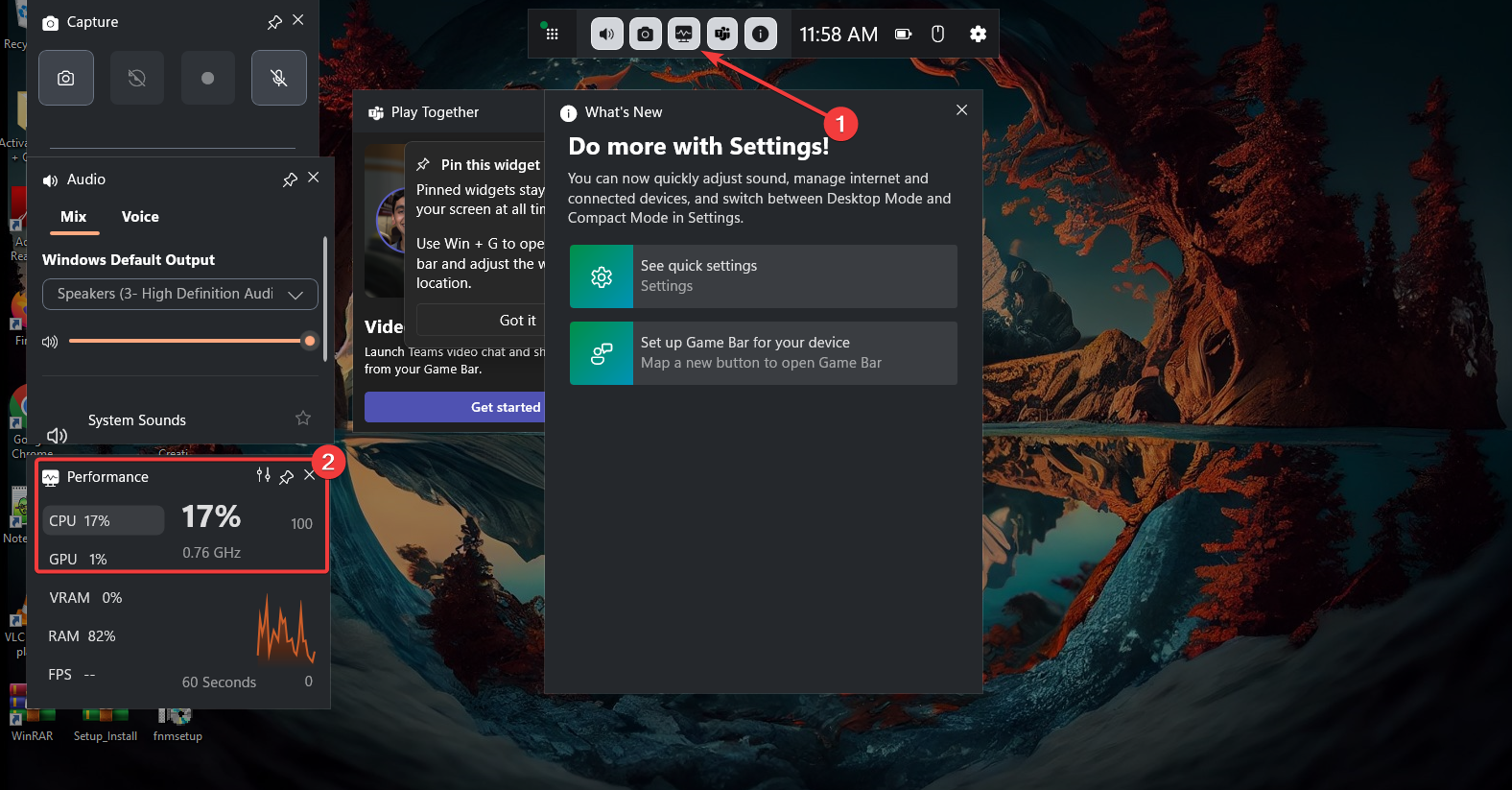
Cuối cùng, hãy nhấp vào biểu tượng Ghim để ghim tiện ích nhằm theo dõi thời gian thực
3) Sử dụng Resource Monitor để biết thông tin chi tiết hơn về CPU
Resource Monitor hiển thị quy trình, dịch vụ và hành vi của CPU ở cấp luồng. Nó chi tiết hơn Trình quản lý tác vụ.
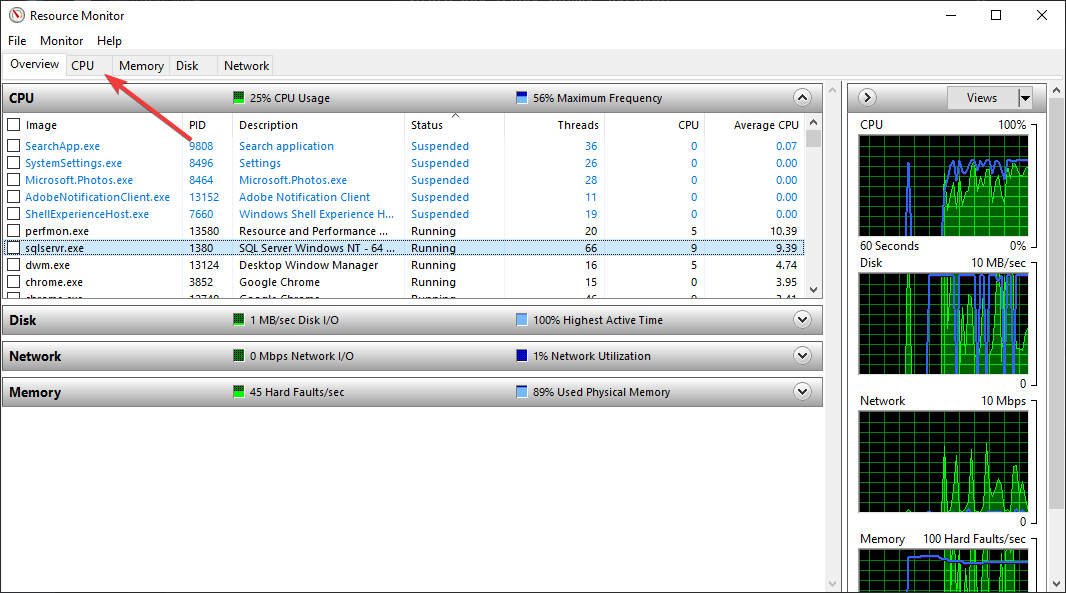
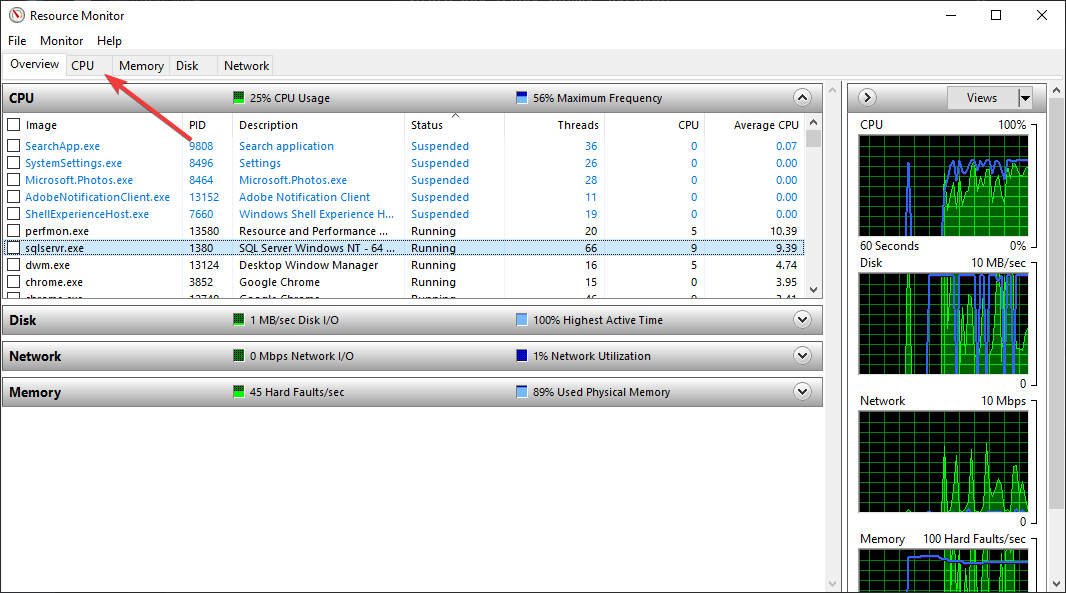
Để khởi chạy Trình giám sát tài nguyên, hãy nhấn phím Windows và nhập Trình giám sát tài nguyên. Tiếp theo, chọn CPU để xem các tiến trình và luồng đang hoạt động. Từ đây, giờ đây bạn có thể mở rộng từng quy trình để hiển thị các dịch vụ, tay cầm và luồng. Điều này giúp bạn hiểu lý do tại sao một quy trình lại tấn công CPU.
4) Giám sát việc sử dụng CPU bằng Trình giám sát hiệu suất
Trình giám sát hiệu suất theo dõi các chỉ số CPU trong thời gian dài. Đó là lý tưởng để chẩn đoán các vấn đề xảy ra không thể đoán trước.
Để khởi động công cụ Performance Monitor, nhấn phím Windows + R để mở run, sau đó gõ perfmon và nhấn Enter. Tiếp theo, nhấp vào nút + và thêm các bộ đếm như Thời gian xử lý, Thời gian ngắt và % Thời gian đặc quyền. Cuối cùng, hãy nhấp vào OK khi bạn hoàn tất.
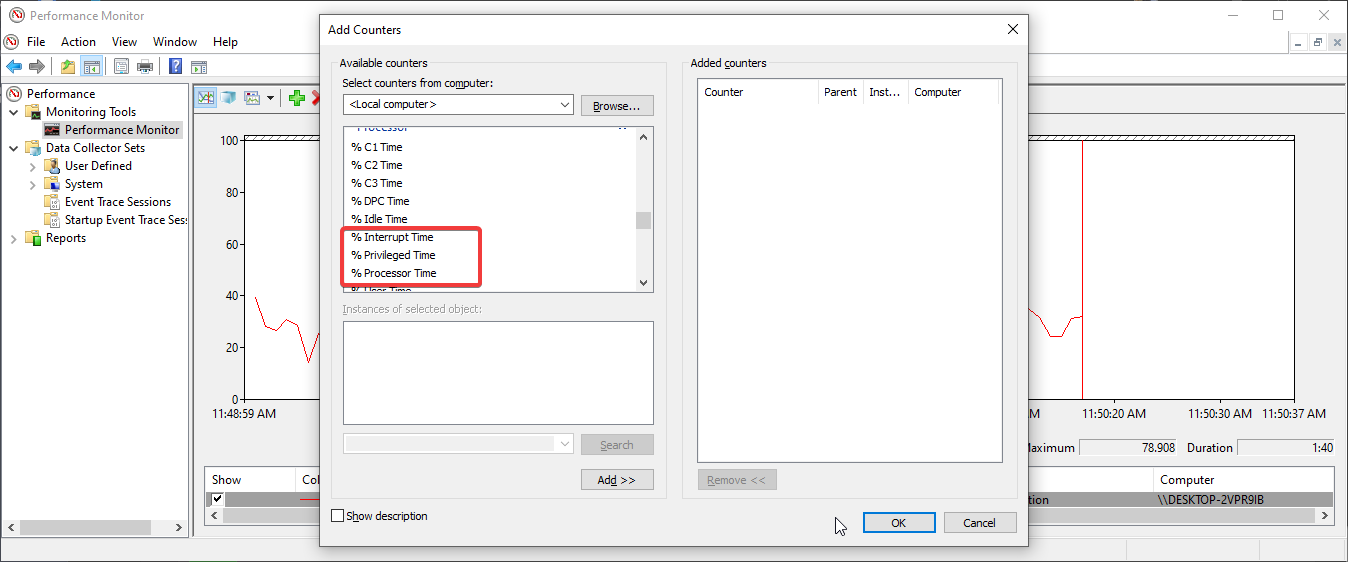
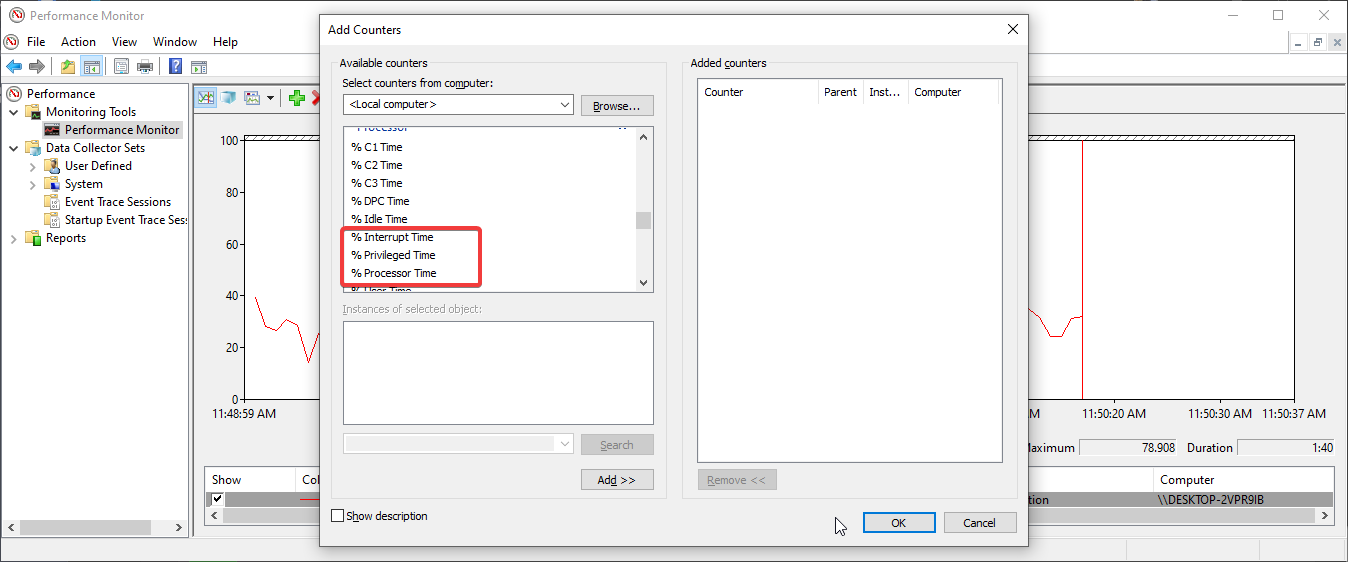
Mẹo chuyên nghiệp: Tạo bộ thu thập dữ liệu để ghi nhật ký. Mở Bộ thu thập dữ liệu > Do người dùng xác định, tạo bộ mới, thêm bộ đếm CPU và lưu nhật ký để theo dõi xu hướng sử dụng.
5) Kiểm tra mức sử dụng CPU qua dòng lệnh
Nhấn phím Windows, nhập powershell và chọn tùy chọn Windows PowerShell. Tiếp theo, sao chép và dán lệnh bên dưới rồi nhấn Enter
Get-Counter’\Processor(_Total)\% Thời gian xử lý’
Bạn cũng có thể sử dụng lệnh WMIC để kiểm tra mức sử dụng đơn giản trên Dấu nhắc lệnh. Chỉ cần tìm kiếm cmd trên màn hình Bắt đầu, chọn Dấu nhắc lệnh rồi chạy lệnh bên dưới:
wmic cpu get loadpercentage
Các công cụ của bên thứ ba cung cấp các tính năng như giám sát nhiệt độ từng lõi, lớp phủ trong trò chơi và biểu đồ lịch sử mà các công cụ Windows thiếu.
Các lựa chọn phổ biến bao gồm HWInfo, MSI Afterburner và Open Hardware Monitor. Những công cụ này cung cấp cái nhìn sâu sắc hơn về hành vi thực tế của CPU khi tải.
7) Hiểu chỉ số sử dụng CPU
Biết ý nghĩa của các con số sẽ giúp bạn giải thích các mức tăng đột biến, phạm vi tải bình thường và các vấn đề tiềm ẩn.
Mức sử dụng CPU bình thường và cao
Duyệt web nhẹ duy trì ở khoảng 5–20%. Các tác vụ nặng như xuất video hoặc chơi trò chơi có thể tạm thời đạt mức 60–100%.
Mức tăng đột biến tạm thời nghĩa là gì
Sự tăng đột biến trong thời gian ngắn xảy ra khi khởi chạy ứng dụng, tải trang web hoặc quét tệp. Chúng bình thường trừ khi không đổi.
Khi CPU cao liên tục sẽ có vấn đề
Nếu mức sử dụng duy trì ở mức trên 80–90% trong khi tải khối lượng công việc nhẹ, bạn có thể gặp sự cố khi xử lý, quét nền hoặc trình điều khiển.
8) Khắc phục sự cố sử dụng CPU cao
Đóng các ứng dụng chạy nền nặng Kiểm tra phần mềm độc hại hoặc tác vụ không xác định Cập nhật trình điều khiển và thành phần Windows Dừng các chương trình khởi động có vấn đề
Câu hỏi thường gặp
Tại sao CPU của tôi lại ở trạng thái này 100%? Một ứng dụng nặng, quá trình bị kẹt hoặc quá trình quét phần mềm độc hại có thể khiến mức sử dụng cao kéo dài.
Tôi có thể theo dõi nhiệt độ CPU trong Windows 10 không? Windows không có công cụ đo nhiệt độ nhưng màn hình của bên thứ ba có thể hiển thị dữ liệu nhiệt.
Việc sử dụng CPU có thể khiến hệ thống bị treo không? Có. Khi mức sử dụng duy trì ở mức 100%, các ứng dụng sẽ tranh giành thời gian CPU và chạy chậm lại.
Làm cách nào để ghi lại mức sử dụng CPU theo thời gian? Sử dụng bộ thu thập dữ liệu của Performance Monitor để tạo nhật ký sử dụng dài hạn.
Tóm tắt
Trình quản lý tác vụ cung cấp cách nhanh nhất để xem mức sử dụng CPU. Nếu bạn cần thông tin sâu hơn, các công cụ như Giám sát tài nguyên và Giám sát hiệu suất sẽ hiển thị hoạt động theo thời gian thực, hành vi theo từng lõi và xu hướng dài hạn. Game Bar giúp ích khi chạy ứng dụng ở chế độ toàn màn hình.
Kết luận
Windows 10 cung cấp cho bạn một số cách đáng tin cậy để giám sát việc sử dụng CPU. Bắt đầu với Trình quản lý tác vụ để kiểm tra nhanh, sau đó sử dụng Trình giám sát tài nguyên hoặc Trình giám sát hiệu suất để khắc phục sự cố tăng đột biến hoặc tình trạng chậm liên tục. Với những công cụ này, bạn có thể xác định sự cố nhanh hơn và giữ cho hệ thống của mình hoạt động trơn tru.